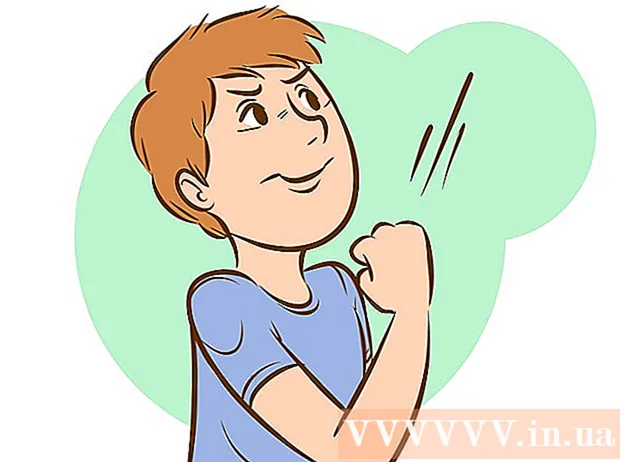作者:
Tamara Smith
创建日期:
19 一月 2021
更新日期:
28 六月 2024

内容
您不能低估当今无线网络的良好安全性的重要性。如果某人可以访问您的网络,则他们可以访问您网络上的所有计算机,这会带来非常不愉快的后果。在本文中,我们解释了如何找出谁在使用您的网络。由于所有路由器都不相同,因此我们仅在此处介绍基础知识。我们以Linksys WAP54G为例,您的路由器所需的操作可能会略有不同。此外,我们假定您已使用DHCP正确连接到路由器(无线或以太网电缆)。
踩
 打开浏览器,然后在地址栏中输入路由器的IP地址。 若要找到此,请执行以下操作:
打开浏览器,然后在地址栏中输入路由器的IP地址。 若要找到此,请执行以下操作: - 转到“开始”>“运行”,然后键入“ cmd”。
- 输入“ ipconfig”,然后按Enter。现在,您将看到“默认网关”或路由器的IP地址。在路由器的地址栏中输入该地址。
 输入路由器的用户名和密码。 如果您以前从未更改过这些设置,则可以将它们用于不同品牌的出厂设置:
输入路由器的用户名和密码。 如果您以前从未更改过这些设置,则可以将它们用于不同品牌的出厂设置: - Linksys-用户名:(空白),密码:admin
- Netgear-用户名:admin,密码:password
- Dlink-用户名:Admin,密码:(空)
- 西门子-用户名:Admin,密码:admin(小写)
- 有时,您可以在路由器底部找到用户名和密码。否则,请在Google上搜索您的路由器品牌。
- 您也可以在http://www.portforward.com上找到用户名和密码。这是一个通常用于在路由器上打开某些端口进行游戏的网站,但是您还会发现很多有关用户名和密码的信息。
- 登录后,最好立即将用户名和密码更改为更安全的名称。
 您可能会在路由器门户中看到一个设置,该设置使您可以跟踪路由器的用户。 如果尚未启用此功能,则将其打开。这称为“日志用户”或类似名称。
您可能会在路由器门户中看到一个设置,该设置使您可以跟踪路由器的用户。 如果尚未启用此功能,则将其打开。这称为“日志用户”或类似名称。  用笔和纸找到您通常连接到网络的所有设备的MAC地址。 MAC地址是每台计算机唯一的十六进制代码。因此,您可以使用MAC地址来识别计算机。查找您拥有的所有计算机,平板电脑和智能手机的MAC地址。
用笔和纸找到您通常连接到网络的所有设备的MAC地址。 MAC地址是每台计算机唯一的十六进制代码。因此,您可以使用MAC地址来识别计算机。查找您拥有的所有计算机,平板电脑和智能手机的MAC地址。
方法2之1:找出谁在使用您的网络
 转到“设置”标签。
转到“设置”标签。 向下滚动,直到看到“ DHCP服务器”。 如果启用了此功能,请转到下一步。如果不是,请启用DHCP。
向下滚动,直到看到“ DHCP服务器”。 如果启用了此功能,请转到下一步。如果不是,请启用DHCP。  单击“状态”选项卡,然后单击主选项卡正下方的“本地网络”。
单击“状态”选项卡,然后单击主选项卡正下方的“本地网络”。 单击显示为“ DHCP Clients Table”的按钮。 在出现的列表中,您将看到所有通过DHCP连接到网络的计算机(DHCP自动配置所连接计算机的IP设置和DNS设置)。仅当每个连接的人都使用DHCP时,此方法才有效。如果有人使用静态IP地址,它将不会出现在DHCP列表中。
单击显示为“ DHCP Clients Table”的按钮。 在出现的列表中,您将看到所有通过DHCP连接到网络的计算机(DHCP自动配置所连接计算机的IP设置和DNS设置)。仅当每个连接的人都使用DHCP时,此方法才有效。如果有人使用静态IP地址,它将不会出现在DHCP列表中。
方法2之2:替代方式
 下载并安装“谁在我的无线设备上”程序。
下载并安装“谁在我的无线设备上”程序。 单击“扫描”按钮,扫描后将显示网络上所有已连接计算机的列表。
单击“扫描”按钮,扫描后将显示网络上所有已连接计算机的列表。
尖端
- 为了安全起见,请始终使用WPA或WPA2。 WEP加密不够安全。转到“安全性”选项卡,查看是否激活了WPA或WPA2。
- 禁用选项“广播”。这将隐藏网络的名称。您仍然可以自己连接它,因为您知道名称。
- 有经验的黑客可能会知道绕过本文中所有步骤的步骤。只有WPA / WPA2的安全性很难破解。
- 使用其他子网。如果关闭了DHCP服务器,这将防止人们猜测路由器的IP地址。默认设置通常为192.168.1.1或192.168.0.1。您可以在“设置”页面上进行更改。
- 使用“防火墙”来防止有害的外部攻击。
- 打开“ MAC过滤”。通过过滤MAC地址,可以防止未知的MAC地址连接到网络。但是,有经验的黑客可以假装他们拥有不同的MAC地址,例如您计算机的MAC地址。这称为“欺骗”。
警示语
- 如果需要将路由器重置为出厂设置,请确保知道路由器的物理地址。
- 调整路由器设置时要小心。如果操作错误,则可能无法再访问路由器。